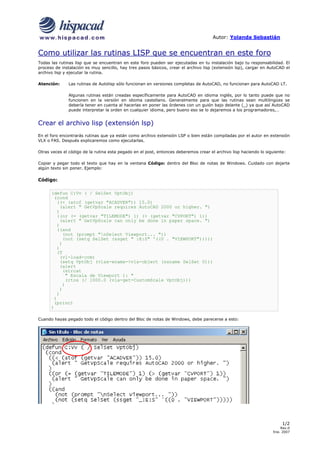
Como utilizar las rutinas lisp
- 1. Autor: Yolanda Sebastián 1/2 Rev.0 Ene. 2007 Como utilizar las rutinas LISP que se encuentran en este foro Todas las rutinas lisp que se encuentran en este foro pueden ser ejecutadas en tu instalación bajo tu responsabilidad. El proceso de instalación es muy sencillo, hay tres pasos básicos, crear el archivo lisp (extensión lsp), cargar en AutoCAD el archivo lisp y ejecutar la rutina. Atención: Las rutinas de Autolisp sólo funcionan en versiones completas de AutoCAD, no funcionan para AutoCAD LT. Algunas rutinas están creadas específicamente para AutoCAD en idioma inglés, por lo tanto puede que no funcionen en la versión en idioma castellano. Generalmente para que las rutinas sean multilingües se debería tener en cuenta al hacerlas en poner las órdenes con un guión bajo delante (_) ya que así AutoCAD puede interpretar la orden en cualquier idioma, pero bueno eso se lo dejaremos a los programadores,… Crear el archivo lisp (extensión lsp) En el foro encontrarás rutinas que ya están como archivo extensión LSP o bien están compiladas por el autor en extensión VLX o FAS. Después explicaremos como ejecutarlas. Otras veces el código de la rutina esta pegado en el post, entonces deberemos crear el archivo lisp haciendo lo siguiente: Copiar y pegar todo el texto que hay en la ventana Código: dentro del Bloc de notas de Windows. Cuidado con dejarte algún texto sin poner. Ejemplo: Código: (defun C:Vv ( / SelSet VptObj) (cond ((< (atof (getvar "ACADVER")) 15.0) (alert " GetVpScale requires AutoCAD 2000 or higher. ") ) ((or (= (getvar "TILEMODE") 1) (> (getvar "CVPORT") 1)) (alert " GetVpScale can only be done in paper space. ") ) ((and (not (prompt "nSelect Viewport... ")) (not (setq SelSet (ssget "_:E:S" '((0 . "VIEWPORT"))))) ) ) (T (vl-load-com) (setq VptObj (vlax-ename->vla-object (ssname SelSet 0))) (alert (strcat " Escala de Viewport 1: " (rtos (/ 1000.0 (vla-get-CustomScale VptObj))) ) ) ) ) (princ) ) Cuando hayas pegado todo el código dentro del Bloc de notas de Windows, debe parecerse a esto:
- 2. Autor: Yolanda Sebastián 2/2 Rev.0 Ene. 2007 Ahora debes guardar el archivo. Puedes llamarlo como quieras, y tener la longitud que quieras, siempre con extensión LSP, pero una buena idea es darle el nombre que se utiliza para ejecutar la rutina a fin de evitar confusiones. Si no sabemos cual es el nombre, nos deberemos fijar y buscar en la rutina el nombre, generalmente esta en la zona del principio del código y va precedida de defun c:. El ejemplo de arriba, verás que la rutina se llama Vv. En este caso la guardaremos con el nombre Vv.lsp. Cargando el archivo de lisp Lo siguiente es abrir AutoCAD y seleccionar Herramientas ->AutoLISP ->Cargar Aplicación /Tools ->AutoLISP - >Load... del menú desplegable. Si prefieres directamente desde la línea de comando puedes escribir: _APPLOAD. Debes ver un cuadro de dialogo que muestra lo siguiente: Utiliza la siguiente secuencia para cargar Vv.lsp 1. Busca por las carpetas hasta encontrar donde has guardado el archivo lisp. 2. Selecciona el archivo que deseas de la lista (lsp, fas, vlx, …) 3. Pulsa en el botón Cargar/Load. Si esta correctamente hecho, te dará un mensaje que te dirá: “Vv.lsp correctamente cargado / Vv.lsp successfully loaded". 4. Pulsa el botón Cerrar/Close para cerrar el cuadro de diálogo. Ejecutando la rutina lisp Una vez cargado el archivo lisp. Puedes ejecutar la rutina desde la línea de comandos. La rutina se ejecutará simplemente por su nombre. En este ejemplo, escribe Vv en la línea de comando. Recuerda, el nombre de la rutina es una palabra precedida de c: y generalmente esta cerca del principio del código de la rutina. Consejo: Puedes también cargar el archivo lisp arrastrando y soltando el icono del archivo desde el explorador de Windows (por ej.) hasta el área de dibujo de AutoCAD.